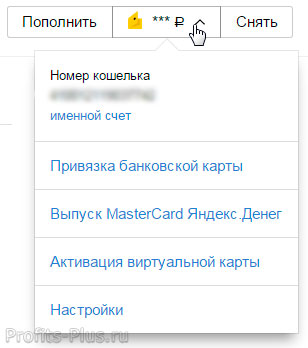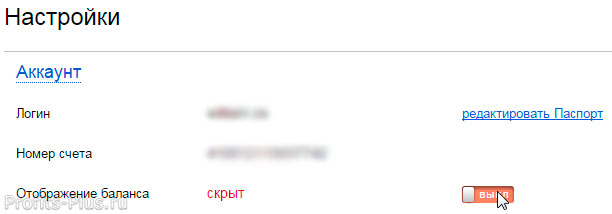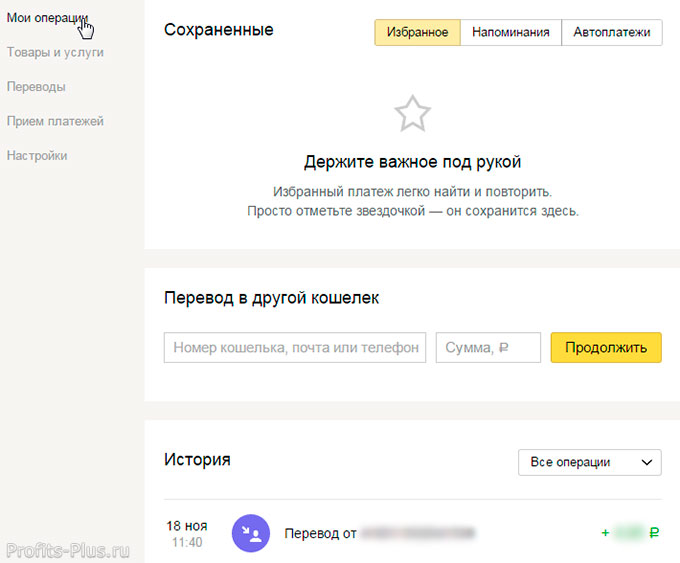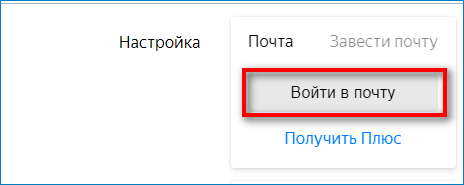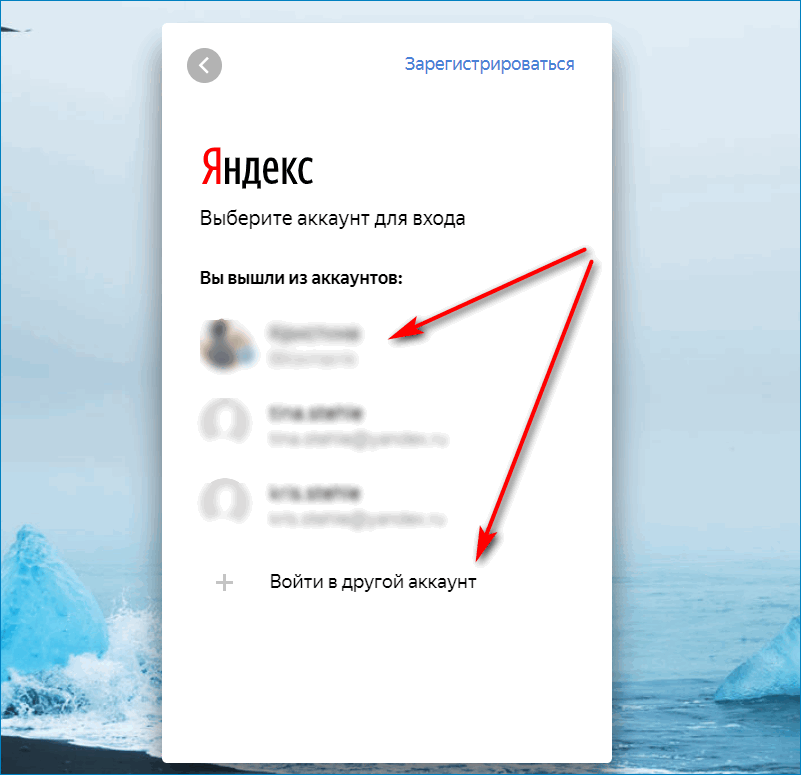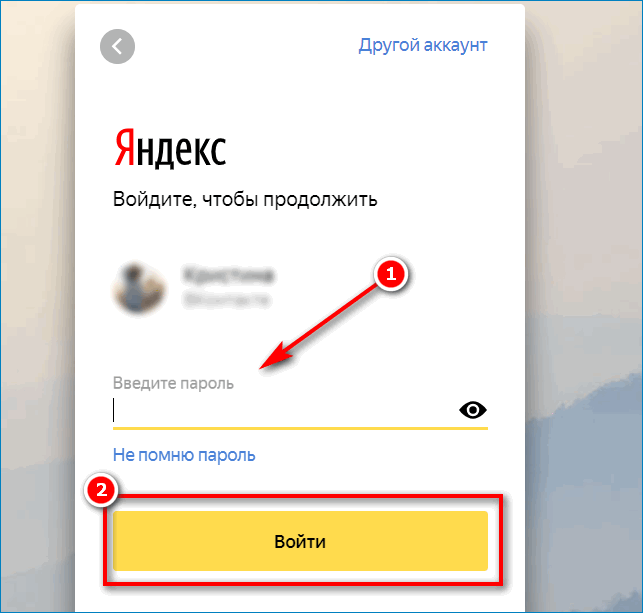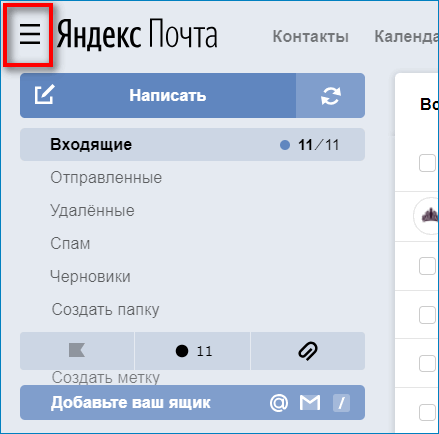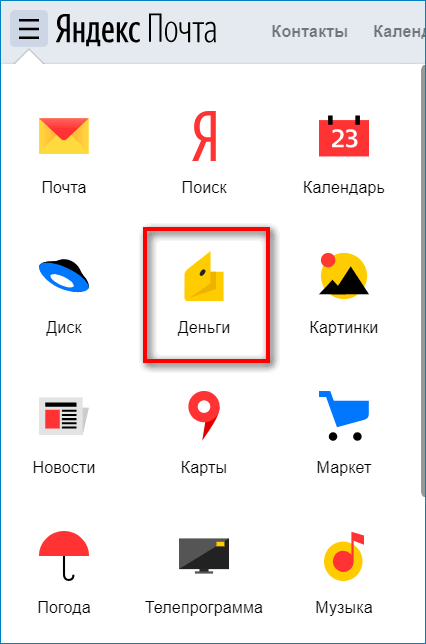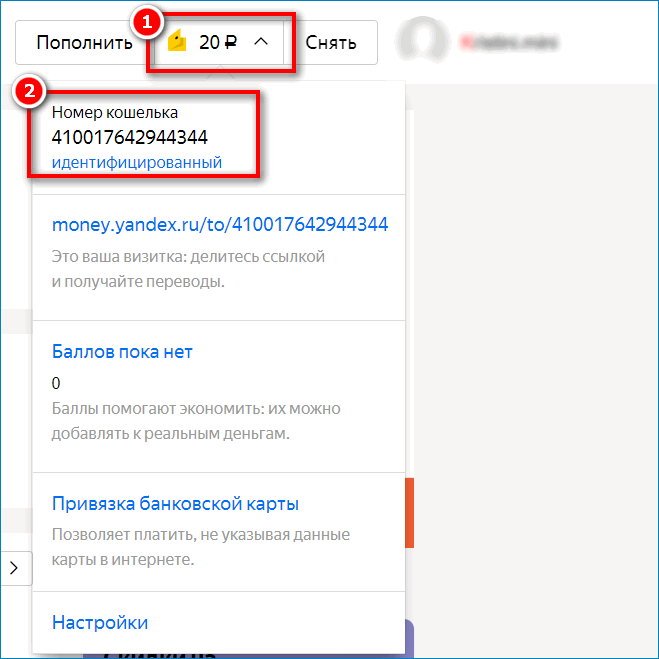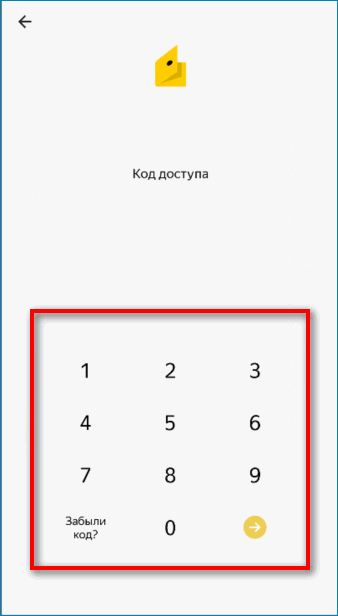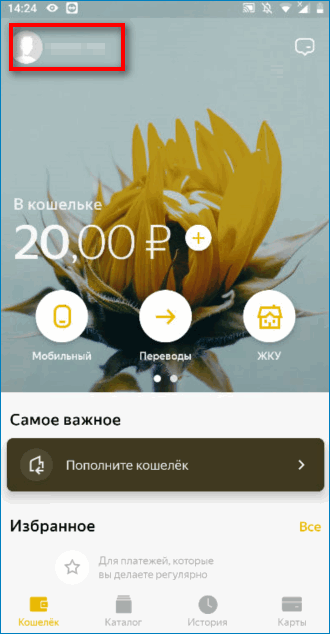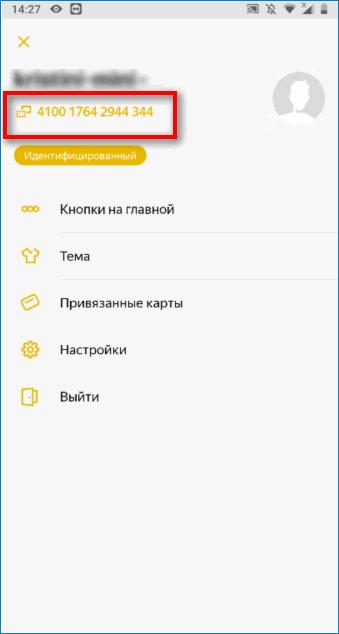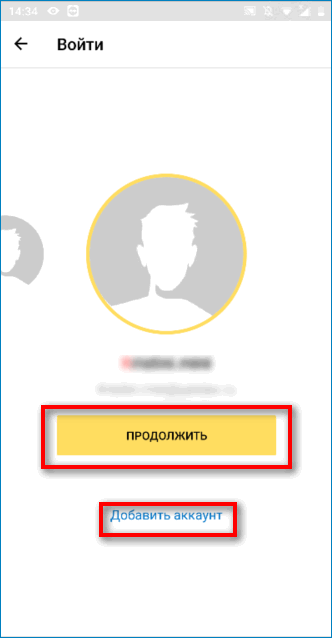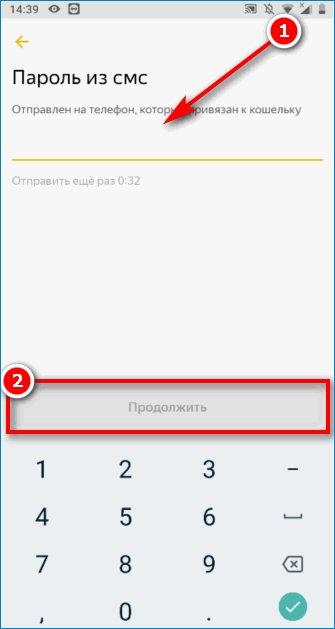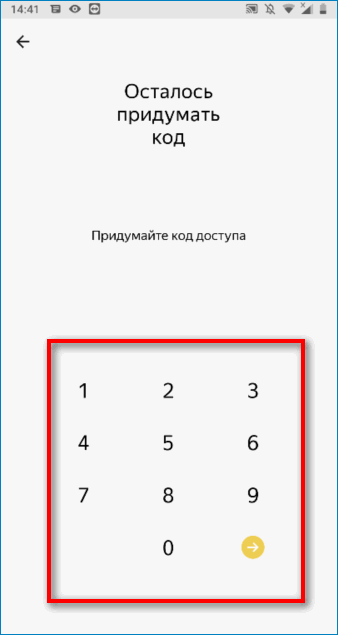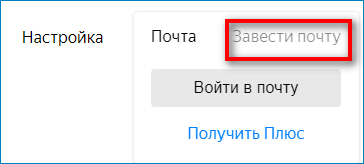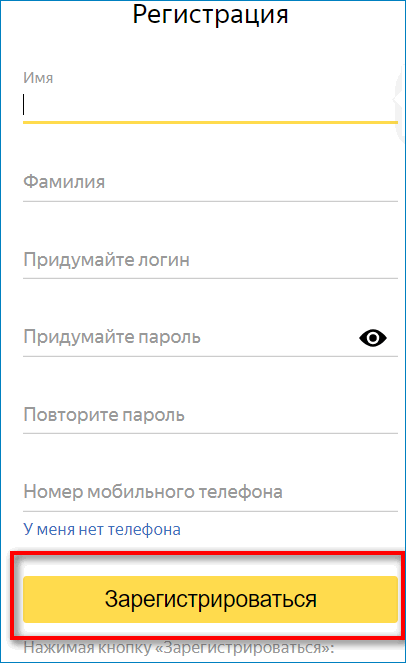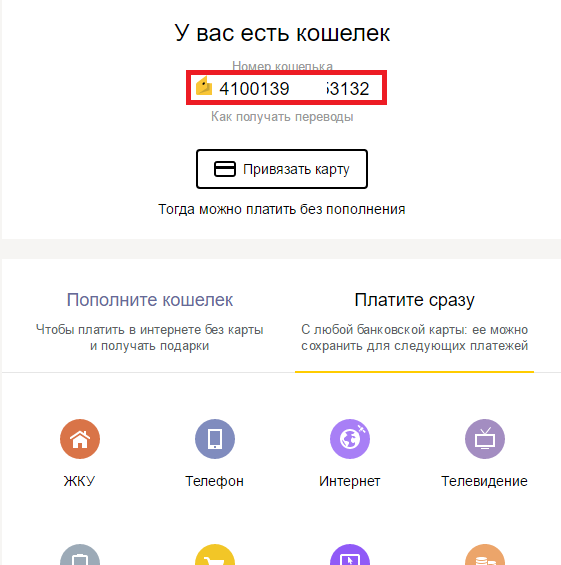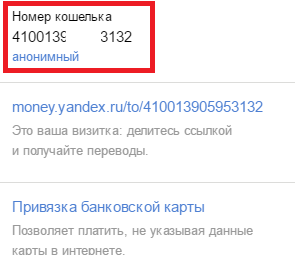Как найти свой Яндекс.Кошелек
«Яндекс.Кошелек» является одним из самых безопасных и универсальных средств для оплаты товаров и услуг, а также хранения денег в сети. Возможность создать «Яндекс.Кошелек» есть у каждого пользователя сервиса «Яндекс».

Инструкция
Запустите браузер и откройте сайт «Яндекс» (www.yandex.ru). Войдите на сайт используя логин и пароль от зарегистрированного ранее почтового ящика, для того, чтобы получить доступ ко всем сервисам «Яндекса». После того, как вы войдете под своим именем пользователя, в левой части страницы появится колонка с надписью «Почта». В данной колонке будет отображаться состояние вашего почтового ящика (количество непрочитанных писем), и прямо под этой строкой будет располагаться ссылка с надписью «Деньги». Для того, чтобы зайти в свой «Яндекс.Кошелек» кликните на эту ссылку.
Если у вас нет учетной записи на «Яндексе», то для того, чтобы найти «Яндекс.Кошелек» вам придется зарегистрировать почтовый ящик. Регистрируя электронную почту, обязательно укажите свое полное имя и фамилию, а также уникальное имя пользователя (логин). Кроме того, придумайте пароль для почтового ящика, а также создайте секретный вопрос, служащий для восстановления пароля в случае его утери. Для дополнительной безопасности при регистрации напишите дополнительный e-mail, принадлежащий вам, а также номер своего мобильного телефона для смс-оповещений и восстановления пароля в случае необходимости. После окончания введения данных нажмите кнопку «Зарегистрировать».
После регистрации почтового ящика приступите к созданию «Яндекс.Кошелька». Для этого откройте страницу проекта «Яндекс.Деньги» и нажмите на ссылку «Открыть счет в Яндекс.Деньгах». Прежде чем создать собственный электронный кошелек придумайте платежный пароль, служащий для подтверждения каждой операции, связанной с деньгами, код для восстановления, обеспечивающий безопасность счета в случае утраты платежного пароля, дату своего рождения, а также номер мобильного телефона. После нажатия кнопки «Открыть счет», вы попадете на страницу своего «Яндекс.Кошелька», которому будет присвоен уникальный номер.
Войти на сайт
или
Забыли пароль?
Еще не зарегистрированы?
This site is protected by reCAPTCHA and the Google Privacy Policy and Terms of Service apply.
На чтение 4 мин Просмотров 4.7к. Обновлено 29 апреля, 2020
Содержание
- Как посмотреть номер счета в Яндекс Деньги?
- Как посмотреть баланс кошелька в Яндекс Деньги?
- Как посмотреть историю платежей в Яндекс Деньги?
- Как посмотреть платежный пароль в Яндекс Деньги?
Вы хотите узнать свой номер счета в Яндекс Деньги, посмотреть сколько денег на балансе кошелька, узнать свою историю платежей? Но по каким-то причинам не получается это сделать? Тогда эта статья для Вас! В ней Вы узнаете как посмотреть и узнать основную информацию своего счета в Яндекс Деньги.
На самом деле в платежной системе Яндекс Деньги посмотреть все эти данные не составит труда, в ней очень легкая система управления. И посмотреть сколько у Вас денег на балансе кошелька не составит труда. Давайте рассмотрим, где посмотреть основные данные своего счета.
Как посмотреть номер счета в Яндекс Деньги?
Чтобы посмотреть номер счета в Яндекс Деньги достаточном в лично кабинете нажать на баланс своего счета. После чего появится список, в самом верху которого Вы сможете посмотреть номер счета, а также статус счета в Яндекс Деньги.
Все просто, не правда ли? Теперь если Вы забыли номер своего счета в Яндекс Деньги, то будете знать, как его посмотреть.
Как посмотреть баланс кошелька в Яндекс Деньги?
Иногда в настройках личного кабинета некоторые пользователи случайно скрывают свой баланс, из-за чего не могут посмотреть, сколько денег осталось на кошельке Яндекс Деньги. Исправить это очень легко.
Чтобы посмотреть баланс кошелька в Яндекс Деньги зайдите в настройки. Для этого снова нажмите на баланс счета, вместо которого будет отображены звездочки. В данном списке нажмите на ссылку «Настройки».
Далее в самом верху настроек Вы увидите поле «Отображение баланса». Если в этом поле стоит значение «скрыт», а кнопка оранжевого цвета и отображает значение «выкл», то нажмите на нее. После этого она станет зеленого цвета и сменит значение на «вкл».
Теперь Вы можете смотреть сколько у Вас денег на балансе кошелька в Яндекс Деньги, просто зайдя в личный кабинет. Кроме этого, если Вы пользуетесь поисковой системой Яндекс, то теперь переходя на ее страницу Вы также сможете посмотреть сколько денег на кошельке в Яндекс Деньги сейчас имеется.
Эта информация находится в меню, где отображаются ссылки почтового ящика. Это меню Вы можете увидеть на картинке выше.
Как посмотреть историю платежей в Яндекс Деньги?
После регистрации кошелька Яндекс Деньги страница просмотра истории платежей отсутствует. Она появится сразу после пополнения кошелька. А если Вы уже осуществляли денежные операции и все равно не можете найти где посмотреть историю платежей в Яндекс Деньги, то давайте разберемся с этим.
После того, как Вам поступят первые деньги на счет в Яндекс Деньги, то заходя в данную платежную систему, будете попадать автоматически на страницу с историей платежей. Если по каким-то причинам это не происходит, то посмотреть историю платежей в Яндекс Деньги можно по ссылке в левом меню «Мои операции».
На этой странице будут находиться история платежей в Яндекс Деньги как входящих, так и исходящих. Помимо этого на этой странице находится удобная форма перевода денег внутри Яндекс Деньги, то есть на другие кошельки данной платежной системы.
Также тут находится раздел с избранными платежами, напоминание, которое напомнит Вам о регулярном платеже (эту функцию можно включить во время осуществления оплаты), а также автоплатежи, которые осуществляются без вашего участия в указанный день месяца (к примеру эта функция будет полезна для ежемесячной оплаты интернета).
Как посмотреть платежный пароль в Яндекс Деньги?
Прежде чем узнать, как посмотреть платежный пароль в Яндекс Деньги, давайте разберемся, что это вообще такое. Платежный пароль в Яндекс Деньги — это система защиты вашего аккаунта. Работает она по принципу SMS подтверждения любых денежных операций на кошельке Яндекс Деньги.
Платежный пароль обеспечит сохранность денежных средств, даже если по каким-либо причинам Вы потеряли контроль над счетом в данной платежной системе. Посмотреть платежный пароль в Яндекс Деньги можно во время осуществления денежных операций. Он доставится в смс на Ваш номер.
Теперь Вы знаете как в Яндекс Деньги посмотреть номер своего счета, узнать сколько денег осталось в кошельке и прочее. Подписывайтесь на обновления сайта и Вы узнаете еще много интересного о платежной системе Яндекс Деньги, а если захотите, то сможете найти работу в интернете.
Как посмотреть Яндекс счёт
Примечание. Ссылку на Единый Лицевой Счет (ЕЛС) вы можете найти в письме-уведомлении, которое получили на свою почту. Чтобы открыть страницу счета, перейдите по этой ссылке.Найти счет
- Перейдите на вкладку Счета страницы Документы.
- Выберите тип даты:
- Нажмите и выберите период в поле от и до.
- Нажмите кнопку Найти.
- Чтобы посмотреть свой Яндекс счёт, перейдите на вкладку Счета в разделе Документы на официальном сайте Яндекса.
- Чтобы найти конкретный счёт, выберите тип даты и период, затем нажмите кнопку «Найти».
- Номер кошелька Яндекс Деньги можно найти на странице своего личного кабинета, который открывается на официальном сайте сервиса money.yandex.ru.
- Для просмотра баланса Яндекс счёта можно воспользоваться приложением Карты Плюса или Яндекс Go.
- Номер Яндекс карты можно найти в личном кабинете, если её данные были указаны в Яндекс ID или привязаны к какому-либо сервису компании.
- Яндекс Счёт — новый способ оплаты, который можно завести в приложении Яндекс Go.
- Номер кошелька Яндекс Деньги состоит из 14 цифр и доступен на главной странице личного кабинета.
- Баланс карты можно проверить в банкомате, через онлайн-банкинг или приложение мобильного банка.
- Для вывода денег со счёта Яндекс необходимо открыть приложение «Яндекс», зайти в раздел «Финансы» и заполнить заявку на вывод средств, указав личные данные и реквизиты карты.
- Где посмотреть яндекс счет
- Как посмотреть баланс Яндекс счета
- Как посмотреть баланс Яндекс плюс
- Где посмотреть Яндекс карту
- Что такое Яндекс счёт
- Где найти номер счета яндекс деньги
- Как проверить баланс на карточке
- Как вывести деньги со счета Яндекс
- Как узнать сумму в Яндекс Такси
- Как узнать когда заканчивается Яндекс Плюс
- Как найти свою подписку Яндекс Плюс
- Как проверить есть ли у меня подписка на Яндекс Плюс
- Что случилось с Яндекс
- Как зайти на яндекс карты
- Как работает яндекс карты
- Как посмотреть доход Яндекс про
- Как проверить баланс на Яндекс авто
- Как узнать свой лицевой счет Яндекс такси
- Где посмотреть списания Яндекс
- Почему в Яндекс про отрицательный баланс
- Как пополнить счет на яндекс деньги
- Как узнать когда оплачивать Яндекс Плюс
- Когда сгорают баллы Яндекс Плюс
- Сколько стоит подписка на Яндекс Плюс
- Как войти в личный кабинет на Яндексе
- На чем написаны Яндекс карты
- Как узнать к какому аккаунту привязана банковская карта
- Как узнать номер счета Яндекс Директ
Где посмотреть яндекс счет
Проверить номер счёта Яндекс Деньги можно в любой момент — для этого необходимо просто зайти в интерфейс своего электронного кошелька. Номер его будет указан в верхней части экрана вашего личного кабинета. Зайти на сервис можно через официальный сайт money.yandex.ru.
Как посмотреть баланс Яндекс счета
Баланс и историю операций можно посмотреть в приложении Карты Плюса (на главном экране приложения) или в Яндекс Go (Способы оплаты → Карта Плюса → Управлять).
Как посмотреть баланс Яндекс плюс
Баланс можно посмотреть на странице Яндекс Плюса в правом верхнем углу на кнопке. Также количество баллов вы увидите в сервисах и приложениях, участвующих в программе лояльности «Яндекс Плюс Кешбэк». Посмотреть историю движения баллов — начисления и списания — можно на странице История платежей, во вкладке Плюс.
Где посмотреть Яндекс карту
Карта привяжется к Яндекс ID и будет отображаться в вашем аккаунте, если вы:
- Указали ее данные в Яндекс ID.
- Привязали ее к приложению или какому-либо сервису Яндекса (например, для оплаты поездок в Такси).
Что такое Яндекс счёт
Яндекс ввёл новый способ оплаты — Счёт. С него можно будет расплачиваться на сервисах компании и получать за это дополнительный кешбэк. Счёт можно завести в приложении Яндекс Go, а пополнить — с банковской карты, а вскоре и через систему быстрых платежей.
Где найти номер счета яндекс деньги
Узнать номер можно в личном кабинете, на его главной странице. Номер кошелька состоит из 14 цифр, и в отличие от других систем един для всех платежей, которые вы совершаете со счёта Яндекс. Деньги.
Как проверить баланс на карточке
Проверить баланс карты:
- банкоматом вашего банка;
- звонком в службу поддержки банка;
- через систему онлайн-банкинга в Интернете;
- через приложение мобильного банка.
Как вывести деньги со счета Яндекс
Пошаговая инструкция:
- Откройте приложение «Яндекс.
- Зайдите в раздел «Финансы».
- Выберите опцию «Заявка на вывод средств».
- Введите свои личные данные, которые вы указали при регистрации в приложении.
- Выберите, куда вы хотите вывести деньги (например, банковскую карту).
- Введите реквизиты карты.
- Введите сумму перевода.
Как узнать сумму в Яндекс Такси
- Всё, что касается финансов, которые вы зарабатываете и тратите, находится в удобном общем меню приложения.
- Заглянув в раздел, вы можете получить выписку по своему счёту.
- Там же можно выбрать вариант оплаты.
Как узнать когда заканчивается Яндекс Плюс
Чтобы узнать, когда закончится подписка, в приложении в разделе Коллекция нажмите значок. До окончания оплаченного периода вам будут доступны все функции приложения.
Как найти свою подписку Яндекс Плюс
Откройте страницу страницу Яндекс Плюса и войдите с Яндекс ID. Перейдите на страницу Управление подпиской.
Как проверить есть ли у меня подписка на Яндекс Плюс
Чтобы узнать статус подписки в приложении, в разделе Коллекция в правом верхнем углу экрана нажмите значок. Оплаченный период отображается под фотографией профиля.
Что случилось с Яндекс
Домен Yandex.ru перестал существовать. Теперь главная страница «Яндекса» находится по адресу Ya.ru. Оттуда можно зайти в свою почту, посмотреть погоду, пробки и курсы валют, а также воспользоваться поиском. Поиск по «Яндексу» и погода доступны и на «Дзене».
Как зайти на яндекс карты
Войти в аккаунт:
- Нажмите → Войти.
- Введите логин и пароль от аккаунта на Яндексе. Если у вас его нет, зарегистрируйтесь.
Как работает яндекс карты
На самом деле это система взаимосвязанных данных о местности, отображение которой люди видят на maps.yandex.ru. Для создания такой системы Яндексу нужны свежие спутниковые снимки, базы адресов и GPS-треки (данные о перемещении автомобилей, представленные в географических координатах). Основа карты — спутниковые снимки.
Как посмотреть доход Яндекс про
Откройте профиль Яндекс Про и выберите «Режимы дохода».
Как проверить баланс на Яндекс авто
Чтобы самостоятельно узнать свой баланс, откройте браузер мультимедийного устройства в автомобиле и перейдите на сайт i.mts.ru — там вы найдете всю информацию по сим-карте. Вы также можете позвонить в службу поддержки МТС и продиктовать оператору номер сим-карты.
Как узнать свой лицевой счет Яндекс такси
Проверить состояние лицевого счёта можно в Диспетчерской: Отчёты → Выплаты, строка Лицевой счет.
Где посмотреть списания Яндекс
На вкладке Yandex Pay в разделе История платежей вы можете посмотреть последние платежи, совершенные на сервисах Яндекса. Можно легко отсортировать траты по сервисам, а внутри платежей найти чек или перейти на сам сервис.
Почему в Яндекс про отрицательный баланс
1) Яндекс систематически делает переплаты. Сначала переводит деньги БЕЗ удержания комиссии, затем, из выручки следующих дней, вычитает долги. 2) Если в эти дни я не работал или было мало заказов, вычитать не с чего. Образуется отрицательный баланс.
Как пополнить счет на яндекс деньги
Чтобы пополнить лицевой счет:
- В консоли управления, в левом верхнем углу страницы, нажмите значок и перейдите в раздел Биллинг.
- Выберите платежный аккаунт.
- Нажмите кнопку Пополнить баланс.
- Введите сумму платежа и нажмите кнопку Пополнить баланс.
- Введите данные карты и нажмите кнопку Оплатить.
Как узнать когда оплачивать Яндекс Плюс
После оплаты подписки автоматически включится ее автопродление. Дату следующего платежа вы можете посмотреть на странице Подписки в Яндекс ID. Автопродление можно отключить в любой момент.
Когда сгорают баллы Яндекс Плюс
Баллы Плюса сгорят через 30 дней после прекращения работы подписки Яндекс Плюс. Т. е, если вы не продлили подписку и у вас есть баллы на аккаунте — через 30 дней они полностью сгорят. Так как баллы Плюса общие для всех сервисов (и имеют общий аккаунт), то сгорят ВСЕ ваши баллы.
Сколько стоит подписка на Яндекс Плюс
Сколько стоит подписка
За Плюс Мульти можно платить 299 ₽ в месяц, а можно оформить подписку сразу на год за 1990 ₽ — так Плюс будет еще выгоднее и не нужно думать об оплате каждый месяц. Примечание.
Как войти в личный кабинет на Яндексе
Если у вас нет Яндекс ID, зарегистрируйтесь:
- Перейдите на страницу Отзывы и оценки.
- Нажмите кнопку Войти.
- Введите логин, пароль и нажмите кнопку Войти.
На чем написаны Яндекс карты
C++ — классический язык для больших и сложных систем, где критически важна производительность. На нём обычно пишутся самые важные, базовые компоненты приложений. Например, на C++ написано ядро поиска Яндекса, Браузер и Карты.
Как узнать к какому аккаунту привязана банковская карта
Как проверить, к каким магазинам и сервисам привязана ваша банковская карта (и отключить от лишних):
- Запустите приложение «СберБанк Онлайн»
- Зайдите в раздел «Кошелёк»
- Нажмите «Все счета и карты»
- Перейдите в «Куда привязаны ваши счета и карты»
Как узнать номер счета Яндекс Директ
Чтобы проверить поступление денег или найти нужный номер счета для оплаты, на странице Мои кампании перейдите по ссылке Платежи и документы в раздел Счета. Нажмите кнопку Показать счета. Напротив оплаченных счетов в таблице будут указаны дата, сумма оплаты и номер платежного поручения, если платили через банк.
Оставить отзыв (1)
Узнать номер Яндекс кошелька очень просто, однако это может стать проблемой для новичков или для тех, кто очень давно не заходил в систему. Пользоваться электронным кошельком от компании Яндекс можно непосредственно через официальный сайт или же через мобильное приложение. Оба эти варианта являются полностью полноценными и предоставляют полный функционал.
Содержание
- Получение информации о счете
- Способ 1. Информация о счете Яндекс через сайт
- Способ 2. Информация о счете Яндекс через приложение
- Регистрация кошелька
Получение информации о счете
Свой собственный номер кошелька без проблем можно узнать после авторизации на сайте Яндекс или же после входа в мобильное приложение. Чужой номер счета таким образом получить не удастся. Узнать такую информацию можно только в том случае, если владелец сам ее сообщит. Пытаться выяснить информацию о кошельке по номеру телефона тоже не стоит, так как все данные скрыты и не предоставляются посторонним лицам.
Способ 1. Информация о счете Яндекс через сайт
Для того чтобы найти номер кошелька Яндекс Деньги через официальный сайт, потребуется сделать следующее:
- Перейти на главную страницу Яндекса с помощью любого браузера.
- В правом верхнем углу нажать на кнопку «Войти в почту».
- Выбрать аккаунт из списка, если раньше пользователь уже входил в почту с этого устройства.
- Если вход осуществляется впервые, то потребуется нажать «Войти в другой аккаунт» и ввести логин.
- Ввести пароль и нажать на кнопку «Войти».
- В левом верхнем углу нажать на три горизонтальные черточки, они находятся рядом с надписью Яндекс Почта.
- В выпадающем меню выбрать «Деньги».
- На странице Яндекс.Денег нажать на счет в верхней части экрана.
- Посмотреть номер кошелька, который находится в самом верху списка. Если у пользователя были вопросы по поводу того, как выглядит номер, то теперь они должны пропасть.
Важно! Яндекс.Деньги напрямую связаны с почтой. Отдельно зарегистрировать кошелек или привязать его к другой почте не получится. У одного пользователя может быть несколько электронных кошельков, но все они выдаются на разные почты.
Способ 2. Информация о счете Яндекс через приложение
В том случае, если пользователь уже установил на свой телефон приложение Яндекс.Деньги и авторизовался там, то получение информации о счете будет происходить следующим образом:
- Запустить приложение на смартфоне и ввести код доступа, который был придуман при авторизации в приложении.
- Нажать на логин в верхней левой части экрана.
- Получить всю необходимую информацию. Лицевой счет Яндекс будет находиться в верхней части экрана.
Чтобы случайно не отправить другому человеку некорректный номер, лучше всего воспользоваться встроенной функцией по копированию, нажав на специальный значок рядом с номером. Некоторые пользователи считают, что их спасет от ошибки знание, сколько цифр в номере лицевого счета. К сожалению, это не самый верный способ, так как количество цифр может отличаться в зависимости от давности регистрации кошелька.
Если кошелек всегда использовали через сайт, то потребуется пройти процедуру авторизации на смартфоне. Делается это следующим образом:
- Скачать приложение из магазина App Store или Play Маркет. Название в поисковую строку вбивается на русском языке «Яндекс.Деньги».
- Дождаться установки и запустить приложение.
- Нажать на кнопку «Войти».
- Выбрать аккаунт, в который нужно войти и нажать на кнопку «Продолжить».
- Нажать на кнопку «Добавить аккаунт», если в списке нет нужного профиля.
- Ввести пароль из СМС и нажать на кнопку «Продолжить».
- Придумать код доступа для быстрого входа в приложение.
- Узнать номер лицевого счета, как это было описано выше.
Регистрация кошелька
Если для получения оплаты или других действий требуется Яндекс.Кошелек, но его нет, то потребуется пройти процедуру регистрации. Однако следует уточнить, если человек уже зарегистрировал почту Яндекс, то у него автоматически появляется и кошелек, а посмотреть номер счета Яндекс Деньги можно по инструкции из начала статьи.
Для регистрации кошелька необходимо:
- Перейти на сайт Яндекса.
- Нажать на кнопку «Завести почту» в правом верхнем углу. Только через почту можно получить доступ к кошельку.
- Заполнить все нужные данные и нажать на кнопку «Регистрация».
- Получить доступ к кошельку через три черточки в левом верхнем углу. Все действия описаны в начале статьи.
Некоторые пользователи интересуются, как изменить номер кошелька или логин. Логин выбирается пользователем в самом начале при регистрации, а номер кошелька выдается автоматически. Изменить их в дальнейшем не получится даже через техническую поддержку. Стоит уточнить, что если человек потеряет все данный для входа, то восстановить их можно будет только по привязанному номеру телефона. Найти по номеру кошелька или другим данным свой логин невозможно.
Как можно увидеть из данной статьи, найти номер счета Яндекс Денеги совсем не сложно, если человек является владельцем кошелька. Кроме того, даже пройти процедуру регистрации не составит особого труда, если электронного счета еще нет, но он срочно потребовался.
Яндекс.Деньги переехали на новый сайт ЮMoney: https://money.yandex.ru/main. В ЮMoney можно платить онлайн, переводить деньги, заказывать банковские карты, получать кэшбэк. ЮMoney не входит в группу лиц Яндекса, не является аффилированным лицом Яндекса, и ее товары и услуги не связаны с Яндексом. Перейти на сайт Юмони.
Яндекс деньги – популярный сервис для проведения электронных платежей в России, который отличается простотой и широкими возможностями при прохождении процедуру идентификации. С каждым днем все больше клиентов начинает пользоваться ресурсом, из-за чего у новичков нередко возникает вопрос: «Как узнать номер кошелька Яндекс Деньги?».
Что такое номер кошелька в Яндекс Деньги
Совмещение функций идентификатора и номера кошелька – одно из главных преимуществ Яндекс денег перед WebMoney, где подобные функции выполняются разными наборами данных. Объединение служит для удобства, клиенту нет необходимости запоминать разные наборы реквизитов – достаточно записать один код, введя который можно совершить любое действие с кошельком.
Номер кошелька Яндекс Деньги представляет собой цифровую строку, которая состоит из 14 символов. Именно этот код вводится в случае, когда пользователь хочет провести любую операцию, связанную с аккаунтом на сервисе.
Где используется номер кошелька
Номер кошелька – один из наиболее важных элементов сервиса электронных платежей. Используя 14-тизначный код можно проводить следующие операции:
- Пополнять счет Яндекс Деньги через банковскую карту или посредством терминалов – подобные инструменты требуют только ввода идентификационного кода;
- Проводить операцию перевода с одного кошелька на другой – в этом случае пользователь должен ввести номер кошелька и подтвердить процедуру при помощи смс-кода, отправленного на прикрепленный номер;
- Оплачивать товары или услуги в интернет-магазинах, на сайте государственных услуг и т.д.
Большое количество услуг, которые возможно осуществить только при наличии идентификационного номера, делает ответ на вопрос «Как узнать номер счета?» еще более актуальным для всех пользователей.
Поиск номера счета на Яндекс Деньги
Первое, что должен сделать пользователь – авторизоваться в системе, введя логин и пароль. Для того чтобы пользователь смог найти номер счета Яндекс деньги, необходимо выполнить два действия:
- Зайти на сервис под аккаунтом, данные для которого нужно выяснить;
- Перейти на главную страницу Яндекс деньги – именно здесь показывается номер кошелька:
Проверить номер кошелька можно через панель баланса. Для этого в правом верхнем углу нужно кликнуть на иконку с балансом. Высветится панель, где будет указан не только идентификационный код, но и статус пользователя:
Стоит отметить, что сервис не дает возможности пользователям выяснить идентификационный код другого пользователя. Для выяснения этой информации, необходимо лично обратиться к абоненту, с просьбой предоставить сведения для проведения операции.
Как узнать номер кошелька Яндекс Деньги на телефоне?
В мобильном приложении узнать номер кошелька Яндекс деньги еще проще. Нужно сделать следующее:
- Войти в личный кабинет.
- Прямо на главной странице под строкой поиска будет отображен номер кошелька
Изменение и восстановление идентификационного кода
Идентификационный код присваивается каждому абоненту сервиса единожды, поэтому изменить его не представляется возможным. Единственный вариант – техническая поддержка, которая в 90% случаях отказывает в подобных просьбах. Для смены номера кошелька должна быть серьезная причина.
После удаления электронной почты на Яндекс, стирается и идентификационный код. Для восстановления профиля в системе электронных платежей, необходимо отправить письмо в техническую поддержку с просьбой восстановить «закрытый» профиль. После возвращения доступа к аккаунту, номер кошелька останется прежним.
Замечание. Восстановить можно до момента, пока сервера хранят информацию о нем. Крайний срок – 30 дней с момента удаления электронной почты.
Обнаружили ошибку? Выделите ее и нажмите Ctrl + Enter.
Оцените страницу:
Уточните, почему:
не нашёл то, что искал
содержание не соответствует заголовку
информация сложно подана
другая причина
Расскажите, что вам не понравилось на странице:
Спасибо за отзыв, вы помогаете нам развиваться!